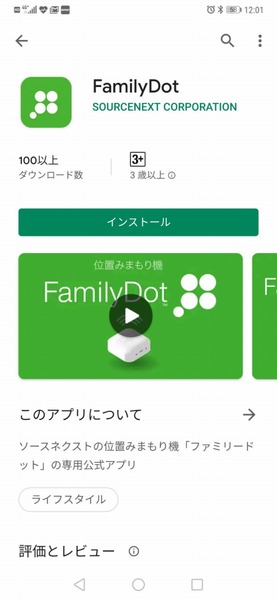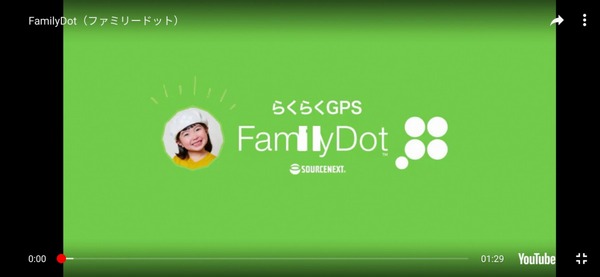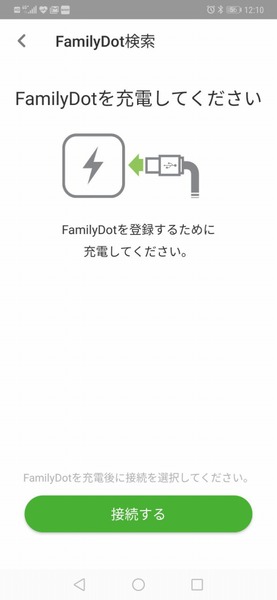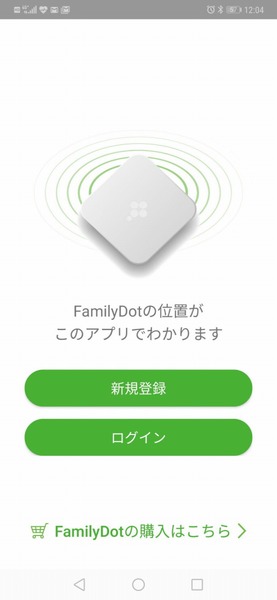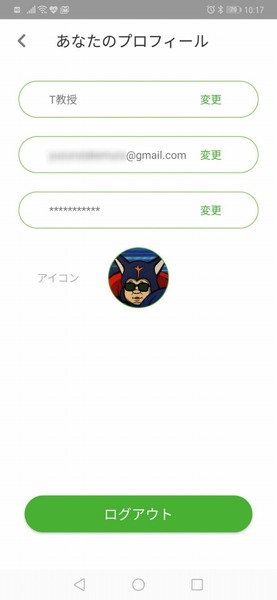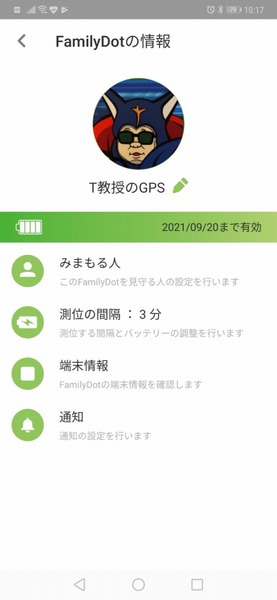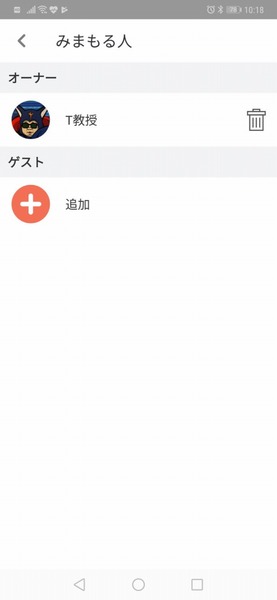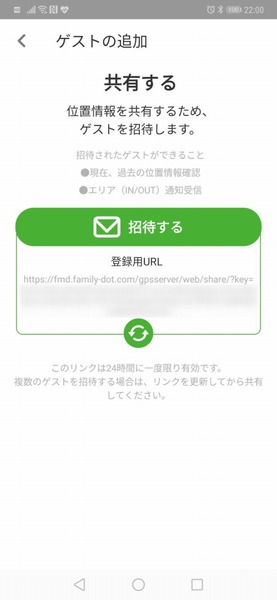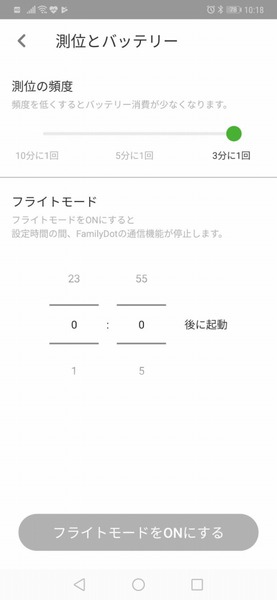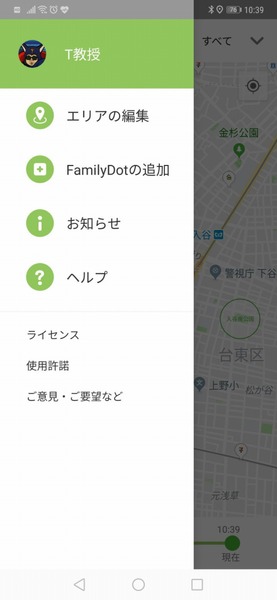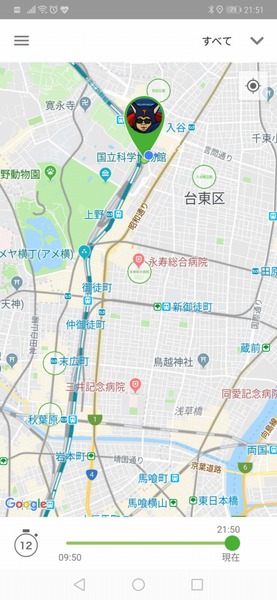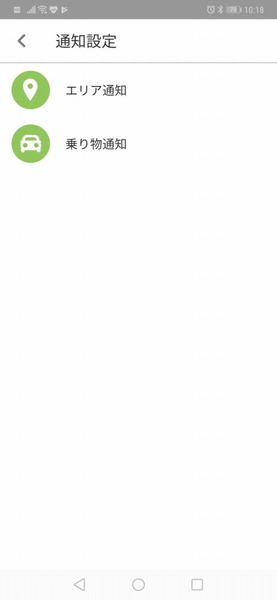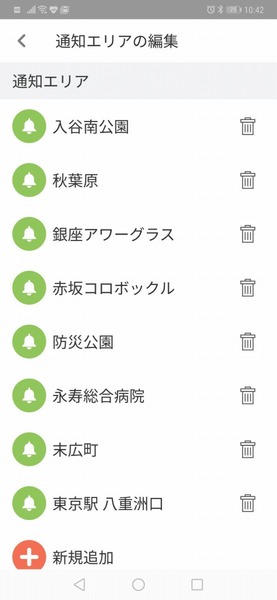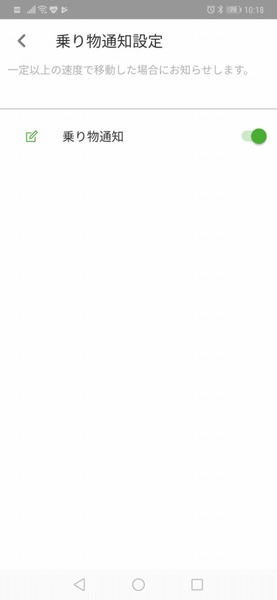スマホアプリでFamiliDotの位置を見守り
エリア指定の通知や乗り物搭乗時の通知も可能
FamilyDotを活用する前に最初に行なうことは、スマホとFamilyDotを連携させるために専用アプリである“FamilyDot"をダウンロード、インストールすることだ。FamilyDot紹介動画などもあり、ひと通り見ておくとFamilyDotのことは簡単に理解できるだろう。
充電後にアプリのガイダンスに沿ってアカウントを作成、ユーザー登録をすれば初期設定は終了だ。後はFamilyDotとスマホを連携して便利に活用するための個々の設定をアプリのガイダンスに沿って行なうだけだ。
言うまでもなくFamilyDotはGPS機能を搭載しており、自分の緯度経度の位置を一定時間ごとに取得し、そのデータを受けたスマホがGoogleマップ上に現在位置をプロットする極めて単純な仕組みだ。
筆者的にはそれほどの実感はないが、商品説明にはWAN(携帯電話網)に加えて、昨今なら街中の至る所ににあるWi-Fiアクセスポイントも活用して位置情報を割り出すので、位置情報の精度はより高度らしい。
FamilyDotは、常時本体を身に着けて“見守られる人”(ターゲット)と、スマホで見守られる人(ターゲット)が、今どこにいてどういう風に移動中かを“見守る人”の両方がいる仕組みだ。
販売元のフォーカス市場なら、前者は小学生の児童であり、後者はご両親や兄弟などだ。FamilyDotは1つのアプリで複数人の見守られる人(複数のFamilyDot)をトレース可能で、同時に見守る側の人も適時変更、追加、一時的にゲスト的な見守り人を指定することなども可能だ。
前述のとおり、FamilyDotは自ら指定された時間間隔で現在位置を計測する。現在のアプリでは設定間隔は10分に1回、5分に1回、3分に1回からの3択だ。発売元のベンチマークでは、3分に1回計測して1日の使用が2時間の前提で5日間使えるようだ。小学生の児童が学校の往復に2時間(片道1時間)、週5日の通学を前提としているようだ。800mAhのバッテリー容量では止むを得ないだろう。
おそらく、移動せずに同一場所にいる場合は計測を停止しているので、たとえばFamilyDotを取り付けたランドセルが同じ場所に置かれている限り、バッテリー消費はほぼないのだろう。そのため、筆者のような1日中動きまくる……という行動をとった場合、バッテリーは1日か2日で確実に消費してしまう。
また、親としては気になる通過地点に対する特別の解決策も用意されている。“エリア”と呼ばれる特定の地域にFamilyDotを身につけた児童が入ると、スマホ側にお知らせが来る仕組みだ。エリアはユーザーが自由に設定でき、ケースバイケースでそのエリアを通過した際にスマホ側に通知するか否かの選択も個々に設定可能だ。ただし、およそ半径100mくらいのエリアなので、正確な場所の特定は難しい。
また、エリアとは別に“乗り物通知”と呼ばれる機能も選択可能だ。これはFamilyDotの位置情報記録から一定以上の速度で移動することが確認できた場合、スマホ側に“乗り物で移動中”というお知らせが来る仕組みだ。

この連載の記事
-
第781回
トピックス
真ん丸の外観に惹かれ円盤型「UFOマウス」を衝動買いしたが…… -
第780回
トピックス
好みの時間を設定可能、乾電池式「ポモドーロタイマー」を衝動買い -
第779回
トピックス
レノボとAmazonベーシックのお勧め「ラップトップスタンド」を衝動買い -
第778回
トピックス
折ってちぎって6人で使える「Paper Pens」を衝動買い -
第777回
トピックス
ゲオでレトロ感満載「FM付き レトロスピーカー」を衝動買い -
第776回
トピックス
発売日に電子メモ「Boogie Board(papery)」を予約衝動買い -
第775回
トピックス
ユーザー評価の高いJPRiDE「model i ANC」を手に入れた! -
第774回
トピックス
割り切りが素晴らしい3COINSの3300円スマートウォッチを衝動買い -
第773回
トピックス
Galaxy純正の遺失物トレースタグ「SmartTag2」を衝動買い -
第772回
トピックス
昭和レトロなプレーヤー復刻版「サウンドバーガー」を衝動買い -
第771回
トピックス
人生最後の腕時計「ロレックス エアキング」を衝動買い - この連載の一覧へ